WhatsApp – одно из самых популярных приложений для обмена сообщениями, которое предоставляет множество возможностей для улучшения и украшения вашего текста. Одним из таких способов является сделать текст курсивным. В этой статье мы расскажем вам, как легко и быстро сделать текст курсивным в WhatsApp.
Шаг 1: Откройте приложение WhatsApp на своем устройстве и перейдите в чат, в котором вы хотите сделать текст курсивным.
Шаг 2: Начните писать сообщение и поместите знак подчеркивания (_) перед и после текста, который вы хотите сделать курсивным. Например, _Привет_.
Шаг 3: После того, как вы закончили писать сообщение, нажмите на кнопку отправки сообщения. Текст, помещенный между знаками подчеркивания, будет отображаться в курсивном шрифте.
Шаг 4: Готово! Теперь вы знаете, как сделать текст курсивным в WhatsApp. Не забывайте, что это будет работать только в чатах приложения WhatsApp, между пользователями этого приложения.
Теперь вы можете использовать эту маленькую, но полезную функцию, чтобы добавить особый акцент и выделить важные моменты в ваших сообщениях в WhatsApp.
Как сделать текст курсивным в WhatsApp?

Следуя этой пошаговой инструкции, вы сможете сделать текст курсивным в приложении WhatsApp:
- Откройте приложение WhatsApp на своем устройстве.
- Выберите чат, в котором вы хотите отправить курсивный текст.
- Начните вводить сообщение и перед тем, как написать нужное слово или фразу, поставьте символ подчеркивания (_) до и после текста.
- Отправьте сообщение как обычно.
Теперь ваш текст будет отображаться курсивным шрифтом в чате WhatsApp.
Шаг 1: Откройте приложение WhatsApp

Перейдите на экран устройства, на котором установлено приложение WhatsApp, и найдите его значок в списке приложений или на главном экране. Нажмите на значок приложения, чтобы открыть его.
Если у вас есть дополнительные экраны или папки приложений, вам может потребоваться выполнить дополнительные действия, чтобы найти и открыть приложение WhatsApp.
После открытия приложения WhatsApp вы увидите экран с закладками "Чаты", "Вызовы", "Контакты" и "Настройки". Готово, теперь вы готовы перейти к следующему шагу!
Шаг 2: Выберите чат или создайте новый
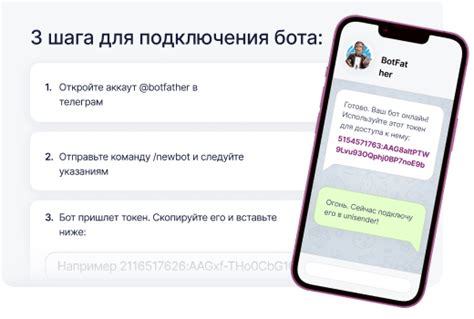
После открытия WhatsApp на вашем устройстве выберите чат, в котором вы хотите отправить курсивный текст, или создайте новый чат, если требуется.
Если вы хотите отправить курсивный текст в существующем чате, прокрутите список чатов и выберите нужный чат из списка. Если вы хотите создать новый чат, нажмите на значок "+" в правом нижнем углу экрана, а затем выберите контакт или введите номер телефона.
После открытия выбранного чата вы будете готовы продолжить на следующем шаге, чтобы узнать, как сделать текст курсивным в WhatsApp.
Шаг 3: Напишите сообщение в поле ввода
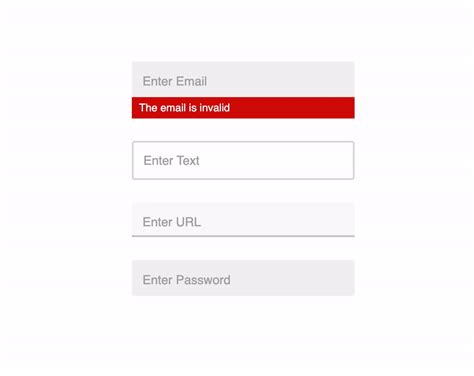
Чтобы сделать текст курсивным в WhatsApp, вам нужно написать сообщение в поле ввода.
Вы можете набрать любой текст, который хотите сделать курсивным. Например:
| Я жду тебя в кафе! |
После того, как вы написали сообщение, вы можете добавить кусорный текст, используя символ подчеркивания (_) перед и после текста. Например:
| Я _очень_ жду тебя в кафе! |
Таким образом, весь текст между символами подчеркивания станет курсивным. Вы можете использовать этот прием для любой фразы или слова, которое вы хотите выделить курсивом в WhatsApp.
Шаг 4: Выделите текст для курсива

Чтобы сделать текст курсивным в WhatsApp, вы должны выделить нужную часть текста и применить к ней соответствующий тег.
Для выделения текста в курсив достаточно использовать тег , который обозначает выделение текста. Ниже приведен пример использования данного тега:
Этот текст будет курсивным.
Вы можете использовать тег внутри других элементов, таких как абзацы или заголовки, чтобы выделить только определенную часть текста.
Обратите внимание, что курсивный текст выглядит немного наклонным и отличается от обычного шрифта. Таким образом вы сможете легко различить текст в курсиве от остального текста в сообщениях WhatsApp.
Шаг 5: Нажмите на иконку "Стикеры" в правом нижнем углу

В WhatsApp есть функция отправки стикеров, которая позволяет вам сделать вашу переписку еще более выразительной. Чтобы воспользоваться этой функцией и сделать текст курсивным с помощью стикеров, выполните следующие действия:
- Откройте чат, в котором вы хотите отправить курсивный текст.
- В правом нижнем углу экрана вы увидите иконку со смайликом и названием "Стикеры". Нажмите на нее.
- Откроется панель со стикерами. Нажмите на значок стикера, который вы хотите использовать.
- Поверните устройство в горизонтальное положение, чтобы увидеть больше стикеров.
- Найдите стикер с курсивным текстом и нажмите на него.
- Текст курсивным шрифтом будет добавлен в поле ввода сообщения. Вы можете изменить его размер и разместить его в любом месте, как обычный текст.
Теперь вы знаете, как сделать текст курсивным с помощью стикеров в WhatsApp. Наслаждайтесь использованием этой функции и делайте свою переписку более интересной и выразительной!
Шаг 6: Выберите вкладку "Встроенные стикеры"
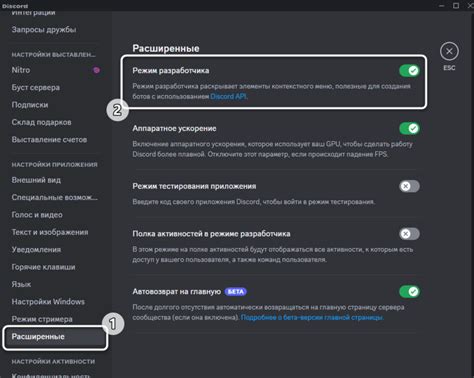
1. Откройте чат с контактом или группой, в котором вы хотите отправить курсивный текст.
2. В нижней части экрана вы увидите панель с несколькими вкладками. Перетащите палец по панели, чтобы прокрутить ее влево или вправо.
3. Найдите и выберите вкладку "Встроенные стикеры". Она обычно имеет значок смайлика.
4. Во вкладке "Встроенные стикеры" вы увидите набор стикеров, которые можно отправлять. Нажмите на иконку стикера, чтобы выбрать его.
5. После выбора стикера будет открыто окно чата с этим стикером в поле ввода сообщения.
6. Нажмите на поле ввода сообщения, чтобы активировать клавиатуру.
7. Снова откройте панель с вкладками, перетащив палец по ней. Вы увидите вкладку "Смайлики". Нажмите на нее.
8. Во вкладке "Смайлики" найдите и выберите эмодзи со смайликом, который вы хотите добавить к стикеру.
Шаг 7: Нажмите на символ "i" с наклоном влево

Последний шаг, чтобы сделать ваш текст курсивным в WhatsApp, заключается в выборе символа "i" с наклоном влево. Это позволит добавить эффект курсива к вашему тексту.
Чтобы добавить курсив, вам нужно щелкнуть на клавишу "i" с наклоном влево. Обычно, эта клавиша находится под полем ввода текста и может быть обозначена как "Italics" или "Наклонный шрифт".
После того, как вы выбрали символ "i" с наклоном влево, он будет применен ко всему тексту, который вы хотите сделать курсивным. Просто продолжайте вводить ваш текст, и его вид будет изменяться, подчеркивая его курсивным стилем.
Когда вы закончите вводить свой текст и доведете его до нужного вам стиля, нажмите на кнопку "Отправить" или "Готово" в WhatsApp, чтобы отправить его вашему собеседнику.
Шаг 8: Нажмите на кнопку "Отправить"
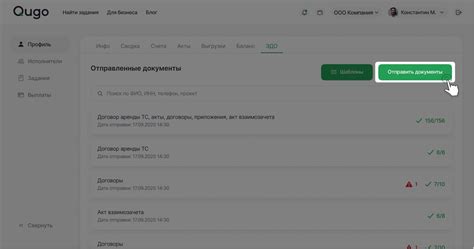
После того, как вы добавили необходимый код для курсивного текста в своем сообщении, убедитесь, что все выглядит так, как вы задумывали. Если вы удовлетворены результатом, то готовы отправить сообщение.
Для этого найдите кнопку "Отправить" в приложении WhatsApp. Обычно это иконка с изображением бумажного самолетика или стрелки. Кнопка обычно располагается в правом нижнем углу экрана или рядом с полем ввода текста.
Просто коснитесь кнопки "Отправить", чтобы отправить свое курсивное сообщение получателю. Теперь ваш курсивный текст будет отображаться в WhatsApp так, как вы задумывали!
Шаг 9: Проверьте, что текст отображается курсивом

После того, как вы применили тег <i> к тексту, давайте проверим, что все сделано правильно. Откройте приложение WhatsApp и найдите чат, в котором вы хотите отправить курсивный текст.
В поле ввода текста начните печатать сообщение с использованием тега <i>. Как только вы начнете вводить <i>, вы должны увидеть, что текст меняется на курсив.
Если вы видите, что текст по-прежнему отображается обычным образом, проверьте, что вы правильно закрыли тег <i> в предыдущем шаге и не добавили никакие лишние символы между открывающим и закрывающим тегами.
Когда вы убедитесь, что текст отображается курсивом, вы можете закончить ввод сообщения и отправить его своим контактам в WhatsApp.
Шаг 10: Поздравляю! Текст курсивным в WhatsApp

Вы успешно научились делать текст курсивным в WhatsApp! Теперь вы сможете выделить ваши сообщения и делиться с другими уникальным стилем.
Не забывайте, что вы также можете применять курсив к отдельным словам или фразам, используя тег <i>. Просто оберните нужный фрагмент текста в тег <i> и он станет курсивным.
Теперь вы можете легко общаться с вашими друзьями и близкими, используя стилизованный текст. Поздравляю с освоением этой функции!